Familles d’écrans
Si vous avez un grand nombre de joueur·euses et que vous souhaitez répartir l’affichage sur plusieurs écrans, vous pouvez créer manuellement plusieurs écrans et assigner un sous-ensemble de tables à chacun.
Cette méthode peut être fastidieuse et source d’erreurs.
Les familles d’écrans (Screen Families) permettent d’automatiser ce processus en générant automatiquement les écrans simples nécessaires.
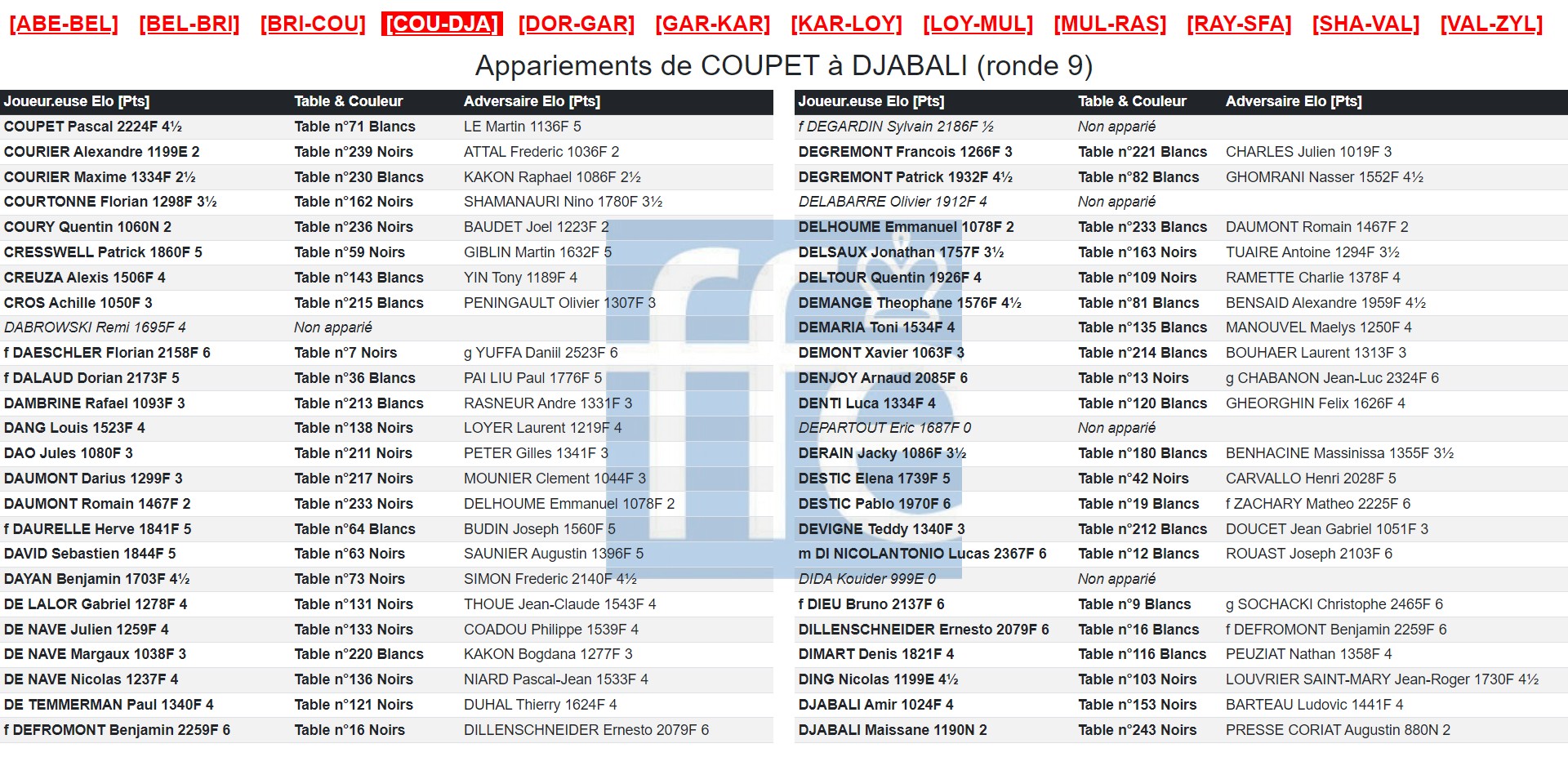
Créer une famille d’écrans
Pour créer une famille d’écrans, allez dans le menu Écrans → Familles d’écrans et cliquez sur le bouton Créer une famille d’écrans.
Les types d’écrans suivants peuvent être utilisés dans une famille d’écrans :
Saisie des résultats – Permet aux joueur·euses de se pointer et de saisir leurs résultats depuis un appareil partagé.
Appariements par échiquier – Affiche les appariements triés par numéro de table.
Appariements par joueur·euse – Affiche les appariements triés alphabétiquement.
Classement – Affiche le classement actuel du tournoi.
Lors de la création d’une famille d’écrans, vous retrouverez les mêmes options que pour un écran simple, avec une option supplémentaire :
Vous pouvez choisir :
- Le nombre d’écrans sur lesquels répartir les tables, ou
- Le nombre de tables par écran (dans ce cas, Sharly Chess calcule automatiquement le nombre d’écrans nécessaires)
Il n’est pas possible d’ajouter plusieurs tournois à une même Famille d’écrans.
Accéder aux écrans d’une famille
Pour accéder depuis un écran d’une famile à tous les écrans de cette famille, utilisez la valeur spéciale @family dans la configuration du menu. Cela ajoutera automatiquement un lien pour chaque écran simple de la famille.
Sur la page Écrans simples, activez l’option Familles pour afficher tous les écrans générés automatiquement par une famille.